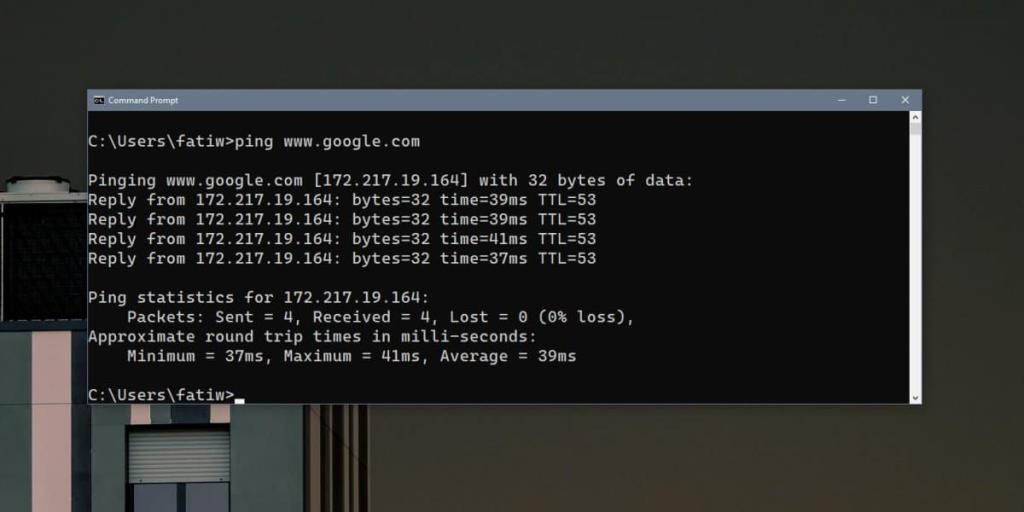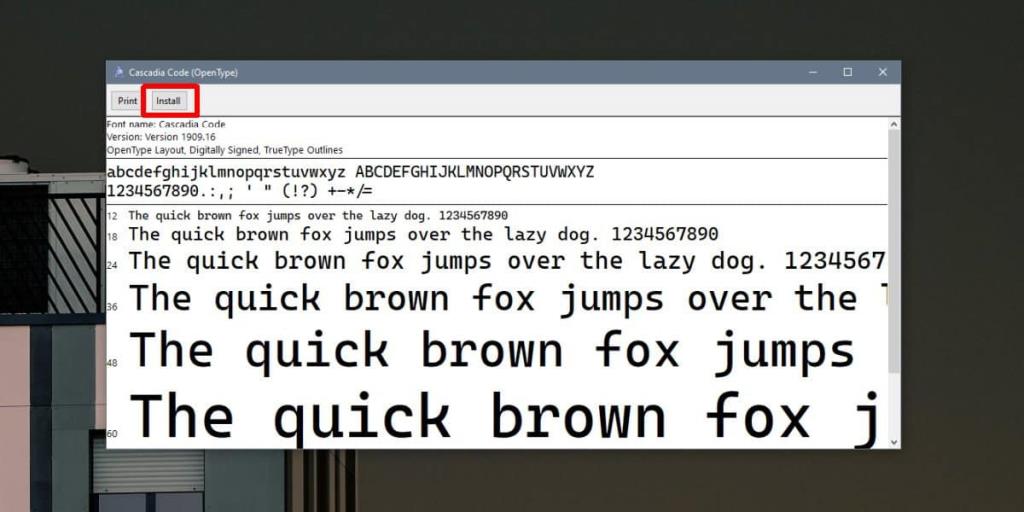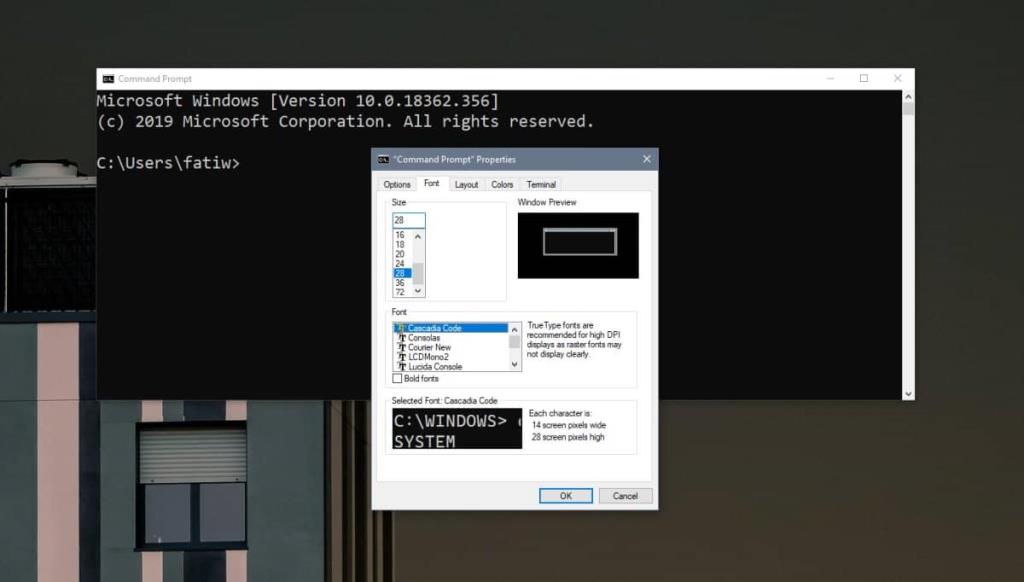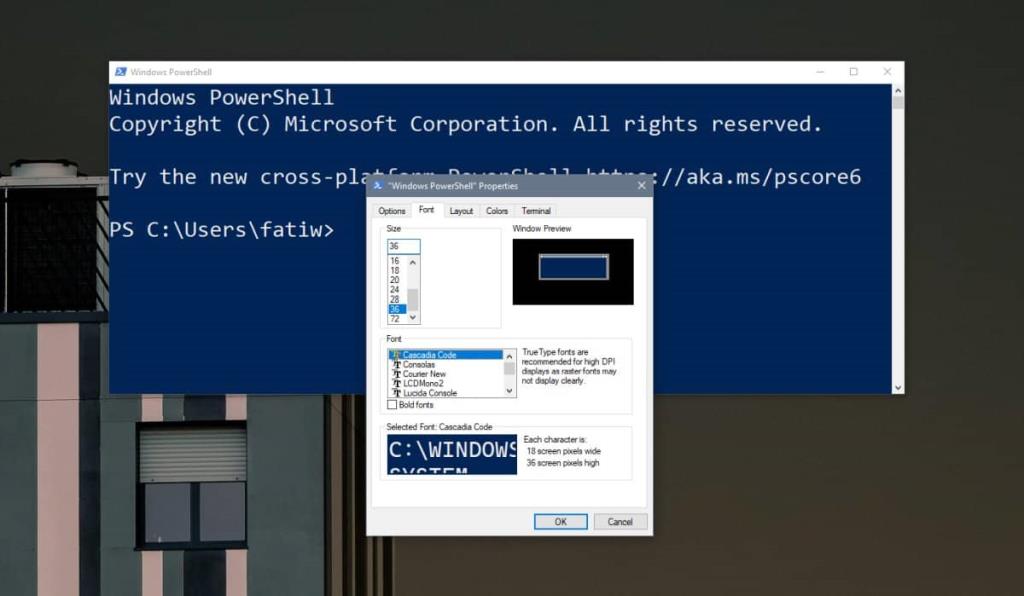Les polices sont faites à des fins différentes ; certains ont fière allure sur le menu d'un restaurant, d'autres sur un site Web, d'autres sur une carte de visite et les comics sans ont l'air mauvais partout. Certaines polices sont simplement plus faciles à lire que d'autres et il est peu probable que les applications de console utilisent les mêmes polices qu'un traitement de texte. L'invite de commande propose une modeste sélection de polices vers lesquelles les utilisateurs peuvent basculer. Microsoft vient de publier une toute nouvelle police pour sa nouvelle application Terminal appelée Cascadia Code. Si vous l'aimez, vous pouvez installer la police Cascadia dans l'invite de commande et même PowerShell. Voici comment.
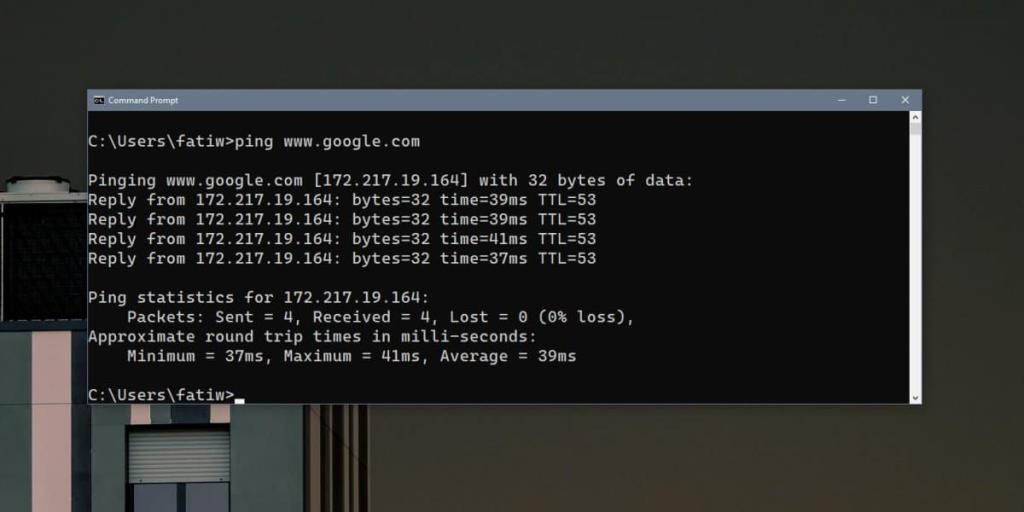
Installer le code Cascadia
Cascadia Code est une police TTF open source. Accédez à sa page Github et téléchargez-le à partir de l'onglet Versions. Une fois téléchargé, vous devrez l'installer à l'échelle du système afin de l'utiliser dans l'invite de commande ou PowerShell.
Pour installer la police, double-cliquez sur le fichier et dans la fenêtre qui s'ouvre, cliquez sur Installer. L'installation ne prend que quelques secondes, mais vous devrez peut-être vous authentifier avec le compte administrateur.
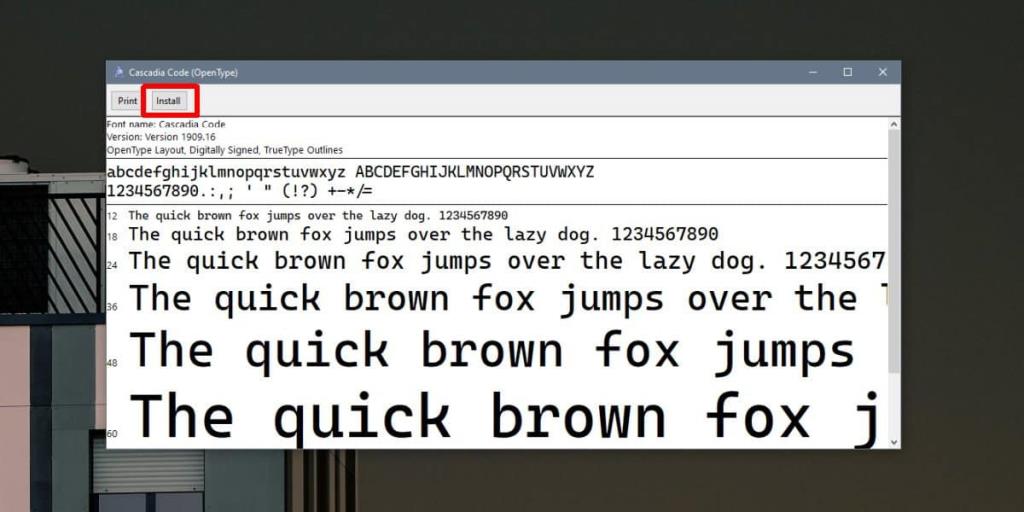
Police Cascadia Code dans l'invite de commande
Maintenant que la police a été installée, vous pouvez définir l'invite de commande pour l'utiliser. Ouvrez l'invite de commande et cliquez avec le bouton droit sur la barre de titre. Dans le menu contextuel, sélectionnez « Propriétés ». Accédez à l'onglet Police et parcourez la liste des polices sous « Police ». Sélectionnez Code Cascadia et cliquez sur OK. Lorsque vous revenez à l'invite de commande, il utilisera la nouvelle police. Chaque fois que vous l'ouvrez à nouveau, il conservera ce paramètre.
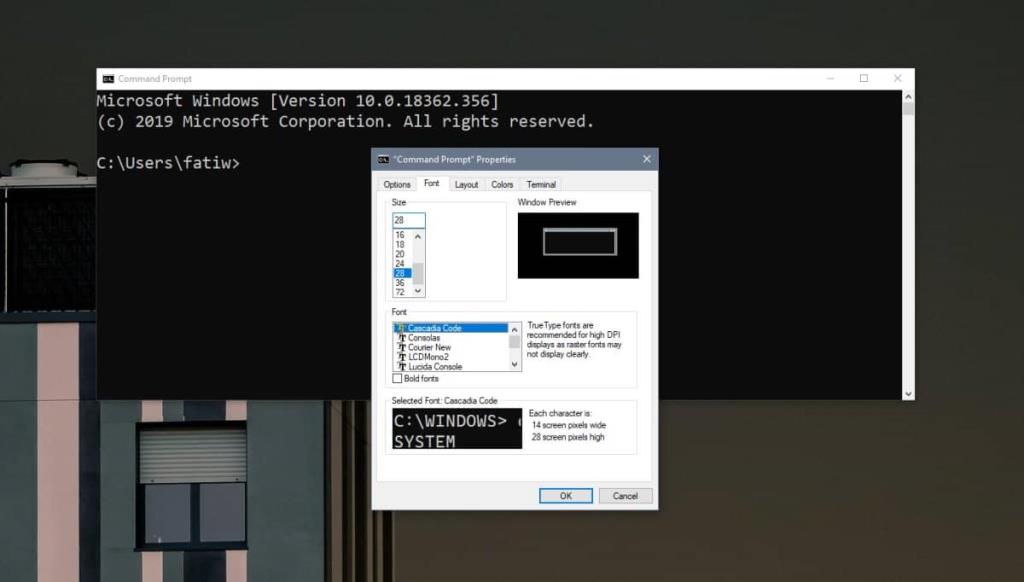
Vous pouvez le faire pour l'utilisateur actuel ou pour l'utilisateur admin. Tout dépend de la façon dont vous ouvrez l'invite de commande.
Code Cascadia dans PowerShell
Pour utiliser Cascadia Code dans PowerShell, vous devez suivre des étapes similaires. Ouvrez PowerShell et cliquez avec le bouton droit sur la barre de titre. Dans le menu contextuel, sélectionnez Propriétés.
Accédez à l'onglet Police et recherchez Cascadia Code dans la liste des polices de la section Police. Sélectionnez-le et cliquez sur OK. PowerShell utilisera le code Cascadia à partir de maintenant.
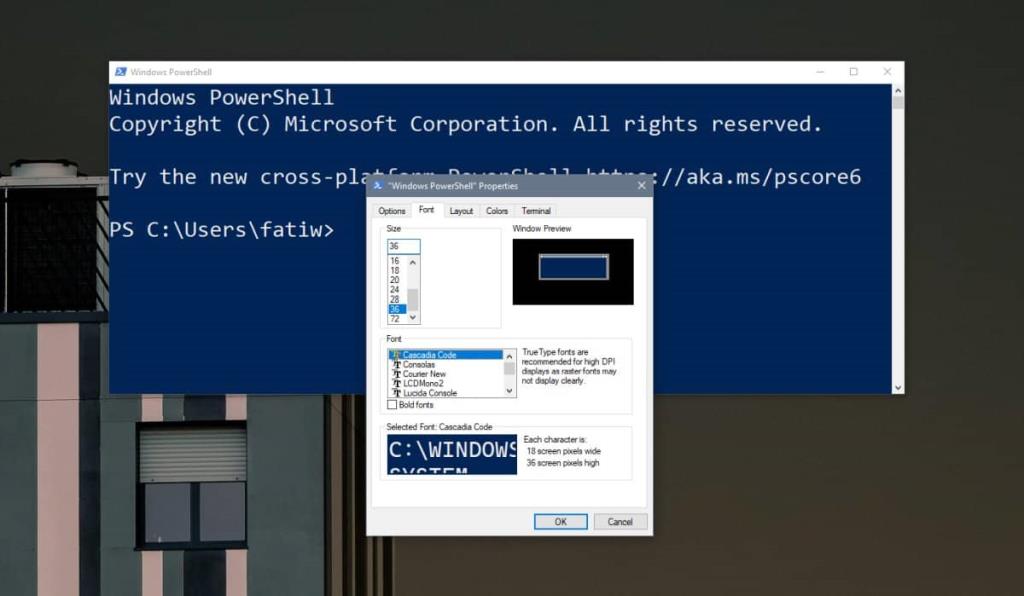
Vous pouvez modifier la police à tout moment si vous n'aimez pas son apparence. Étant donné que Cascadia Code a été installé à l'échelle du système, vous pourrez l'utiliser dans d'autres applications vous permettant de sélectionner une police. Pour les traitements de texte et/ou les applications de conception comme Illustrator, Paint.net. et Photoshop, la police sera disponible pour la sélection dans les outils de texte.
Cette police a été développée pour l'application Terminal, elle se concentre donc sur les utilisateurs de la console. Vous êtes libre de l'utiliser ailleurs, mais s'il ne convient pas à d'autres projets, sachez qu'il n'est pas exactement fait pour eux.